
Med den seneste iOS 18, iPadOS 18, visionOS 2 og macOS Sequoia-opdatering har Apple udgivet en dedikeret adgangskode-app til at administrere og gemme dine adgangskoder, adgangsnøgler og andre private data og autofyld-adgangskoder på andre websteder. Dine synkroniserede adgangskoder vil også være tilgængelige på Windows med iCloud til Windows-appen.
Med appen Adgangskoder, der erstatter iCloud-nøglering, er det nemmere at få adgang til dine Adgangskoder på macOS nu. Tidligere kunne du kun få adgang til dine adgangskoder fra indstillingsappen. Nu gør den selvstændige adgangskode-app det nemt at få adgang til adgangskoder og andre data som adgangsnøgler, koder og Wi-Fi-adgangskoder, alt sammen på ét sted.
Blandt andre forbedringer og bekvemmeligheder, som Adgangskoder-appen bringer til bordet, er en, som jeg finder særligt interessant, muligheden for at få den i menulinjen i macOS Sequoia.
Hvad kan adgangskoder gøre fra menulinjen? Med appen Adgangskoder i menulinjen kan den finde den app eller hjemmeside, du er på i øjeblikket, og foreslå relevante adgangskoder i menulinjens pop op-vindue. Det er en fantastisk mulighed, hvis du bruger en tredjepartsbrowser i stedet for Safari og stadig vil bruge appen Adgangskoder uden besvær eller udvidelser.
Selvom den ikke automatisk udfylder adgangskoder, som appen kan i Safari, kan du nemt kopiere og indsætte brugernavne og adgangskoder for at udfylde i andre browsere. Det handler dog om omfanget af det. For andre funktioner i appen Adgangskoder skal du kun bruge appen.
Følg disse trin for at aktivere appen Adgangskoder i menulinjen .
- Åbn appen Adgangskoder på din Mac, og indtast din brugeradgangskode for at få adgang til den.
- Klik på ‘Adgangskoder’ fra menulinjen og gå til ‘Indstillinger’.
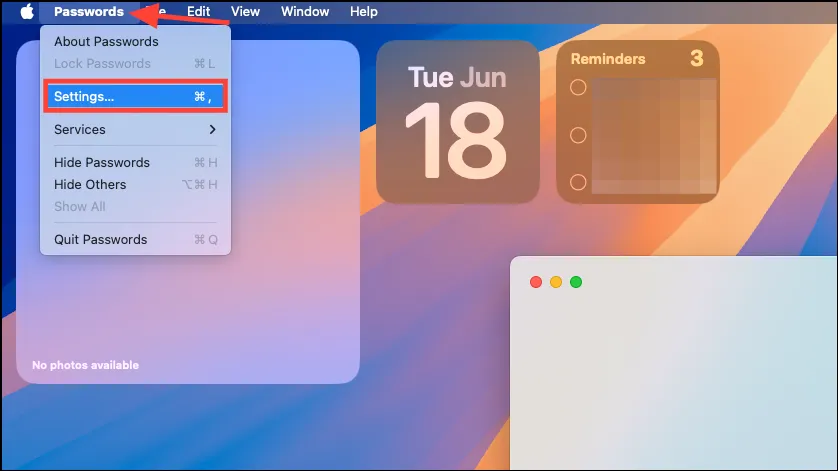
- Aktiver derefter muligheden for ‘Vis adgangskoder i menulinjen’ under afsnittet Generelt.
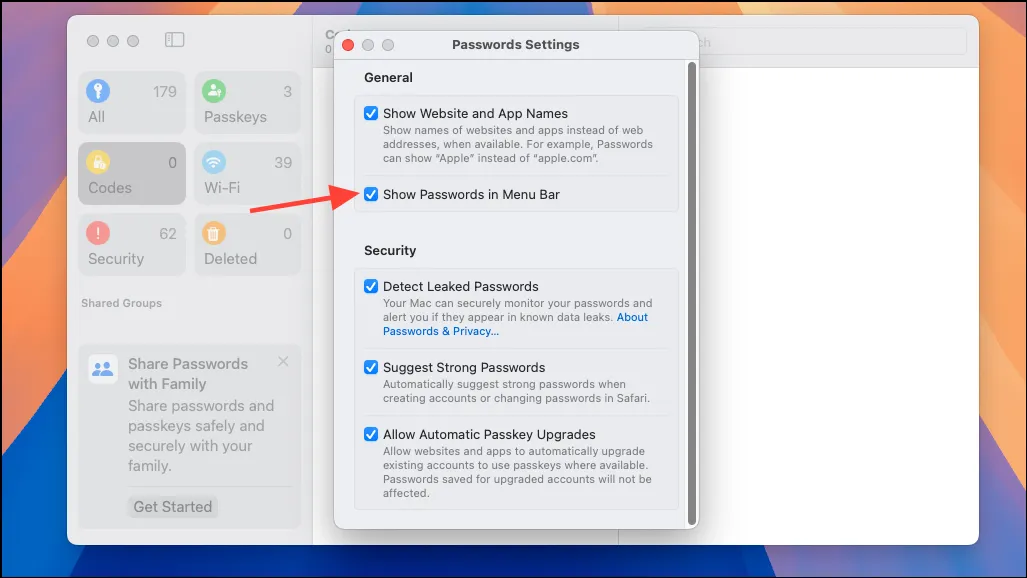
- Adgangskoder-ikonet vises i menulinjen. For at bruge adgangskoder fra menulinjen skal du klikke på den. Du skal indtaste din brugeradgangskode for at låse appen op.
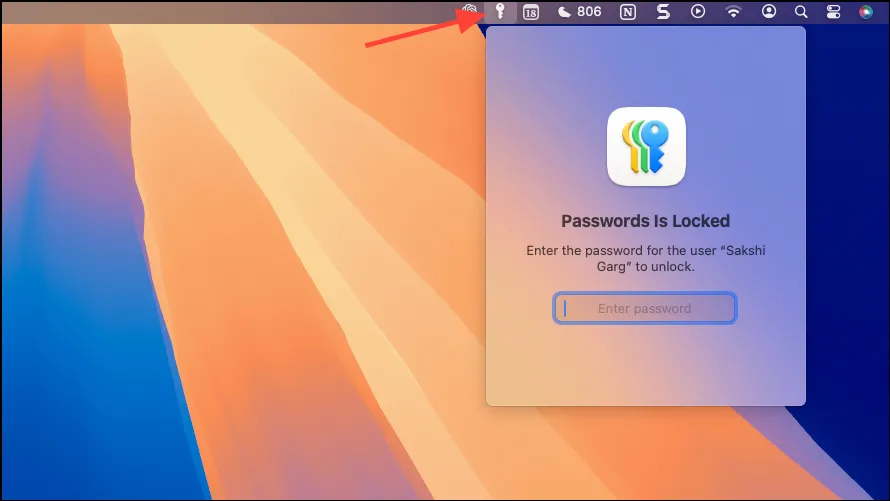
- Når den er låst op, vil den vise dig foreslåede adgangskoder til alle websteder, du besøger (selv i tredjepartsbrowsere som Arc, Chrome osv.) eller apps, du har åbne på din skærm.
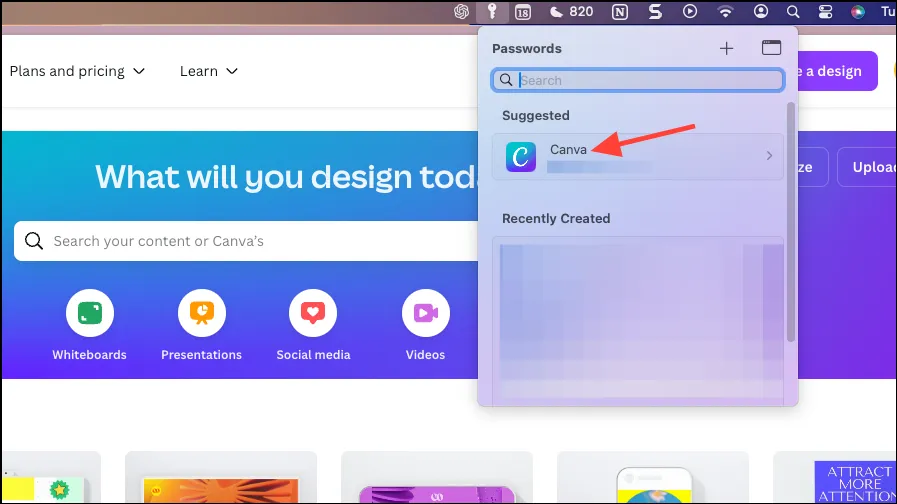
- Klik på adgangskoden, og du kan se brugernavnet og adgangskoden og kopiere dem.
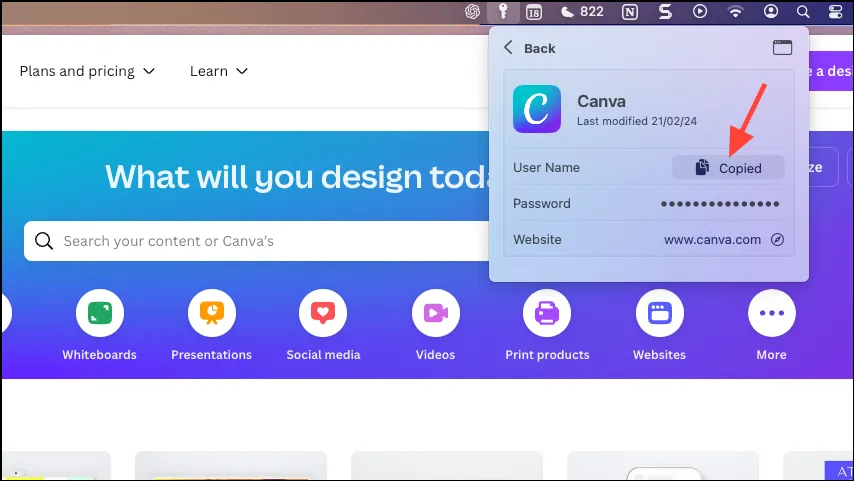
Den nye Adgangskode-app er muligvis ikke en fuldgyldig adgangskodeadministrator, der kan blive en løsning for folk, der allerede er dybt inde i tredjepartsadgangskodeadministratorer. Men selv i sin vorden er det en god nok løsning for folk, der ikke har behov for tredjeparts adgangskodeadministratorer. Med menulinjen tilføjelse til Adgangskoder-appen er det desuden muligt at bruge Apple-adgangskoder i andre browsere, hvis du ikke er en almindelig Safari-bruger som mig. Der er dog et stykke vej endnu. I betragtning af, at jeg tester det på den første udvikler-beta, håber jeg, at det kun vil blive bedre med tiden.



Skriv et svar